飞书设置不显示自己已经拒绝的日程的方法
时间:2023-12-26 09:36:30作者:极光下载站人气:25
飞书是很多小伙伴都在使用的一款办公软件,在这款软件中,我们可以开启线上会议,还可以在使用日历工具创建需要提醒的日程。有的小伙伴在使用飞书中的日历工具时想要在日历中看到已经被自己拒绝的日程,以免和正常日程混淆,这时我们需要进入飞书的设置页面,然后在日历设置页面中找到“显示我已拒绝的日程”选项,将该选项取消勾选即可。有的小伙伴可能不清楚具体的操作方法,接下来小编就来和大家分享一下飞书设置不显示自己已经拒绝的日程的方法。
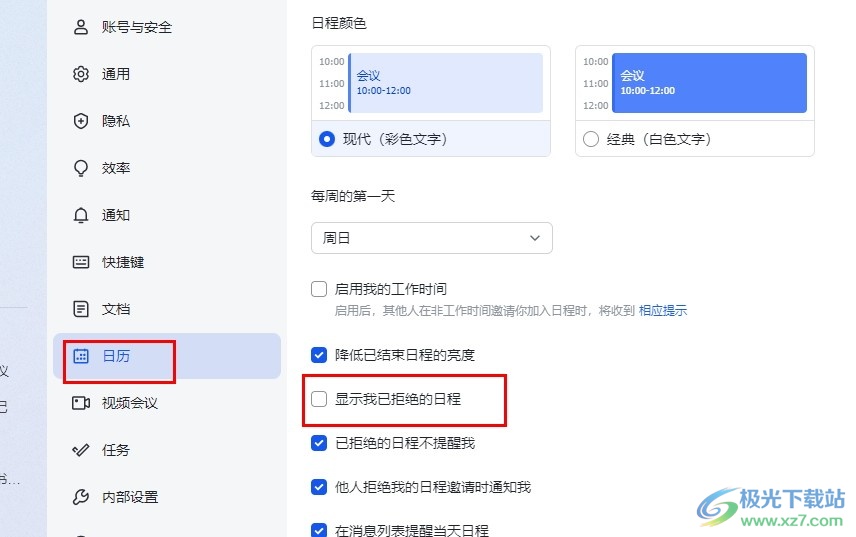
方法步骤
1、第一步,我们在飞书的页面左上角找到自己的头像,点击打开该头像
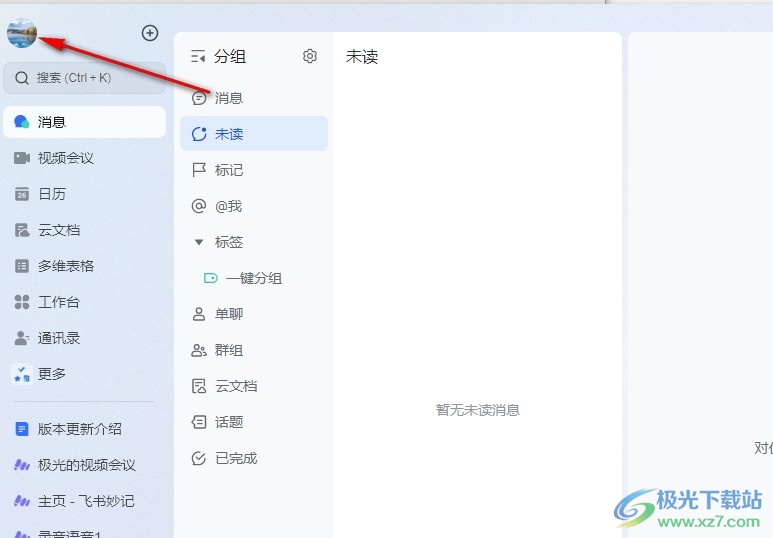
2、第二步,打开自己的头像之后,我们在菜单列表中点击打开“设置”选项
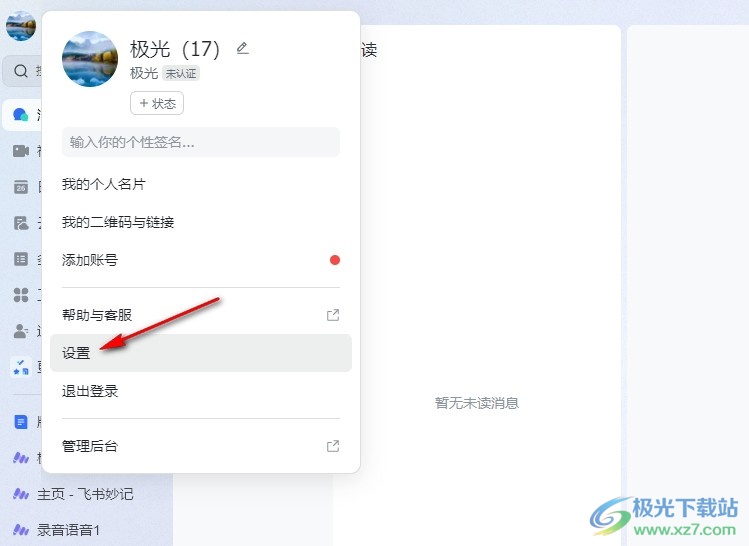
3、第三步,进入飞书的设置页面之后,我们在该页面中点击打开“日历”选项
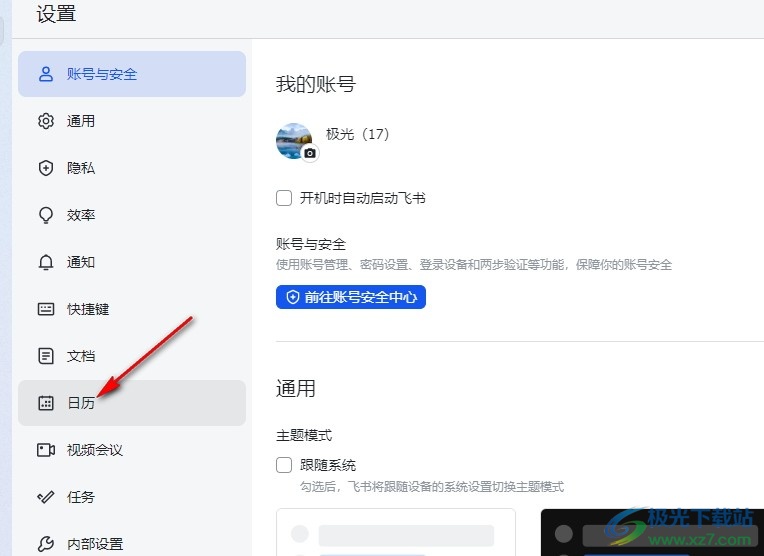
4、第四步,在日历的设置页面中,我们鼠标下划找到“显示我已拒绝的日程”选项
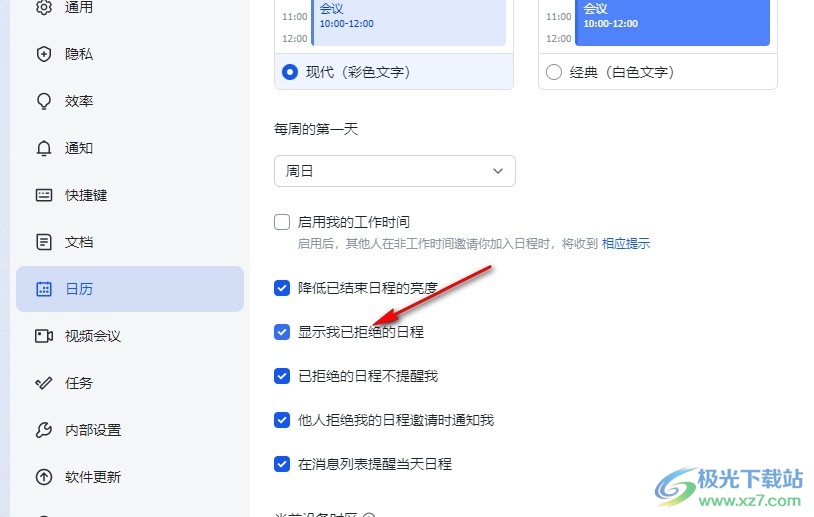
5、第五步,最后我们将日历设置页面中的“显示我已拒绝的日程”选项取消勾选即可
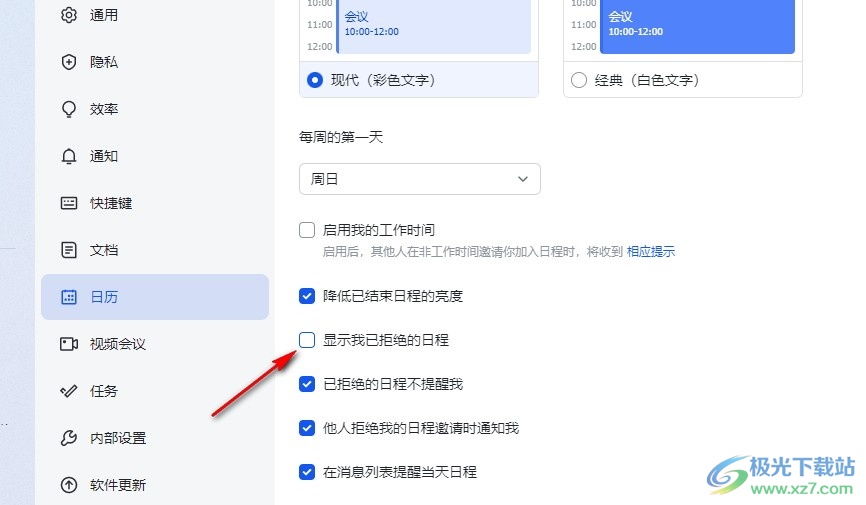
以上就是小编整理总结出的关于飞书设置不显示自己已经拒绝的日程的方法,我们在飞书中点击打开自己的头像,再打开设置选项,接着在日历设置页面中将“显示我已拒绝的日程”选项取消勾选即可,感兴趣的小伙伴快去试试吧。
[download]273332[/download]
标签飞书设置不显示自己已经拒绝的日程,飞书
相关推荐
相关下载
热门阅览
- 1百度网盘分享密码暴力破解方法,怎么破解百度网盘加密链接
- 2keyshot6破解安装步骤-keyshot6破解安装教程
- 3apktool手机版使用教程-apktool使用方法
- 4mac版steam怎么设置中文 steam mac版设置中文教程
- 5抖音推荐怎么设置页面?抖音推荐界面重新设置教程
- 6电脑怎么开启VT 如何开启VT的详细教程!
- 7掌上英雄联盟怎么注销账号?掌上英雄联盟怎么退出登录
- 8rar文件怎么打开?如何打开rar格式文件
- 9掌上wegame怎么查别人战绩?掌上wegame怎么看别人英雄联盟战绩
- 10qq邮箱格式怎么写?qq邮箱格式是什么样的以及注册英文邮箱的方法
- 11怎么安装会声会影x7?会声会影x7安装教程
- 12Word文档中轻松实现两行对齐?word文档两行文字怎么对齐?
网友评论